در هنگام تلاش برای استفاده از برنامه دوربین تلفن Android خود، خطای «خطمشی امنیتی مانع از استفاده از دوربین میشود» دریافت میکنید؟ ممکن است یک گزینه حسگر را در تلفن خود غیرفعال کرده باشید، یا ممکن است برنامه شما فعال باشد. در اینجا چند راه برای حل مشکل شما وجود دارد تا بتوانید دوباره به گرفتن عکس های زیبا بازگردید.
در حالی که دلایل مختلفی وجود دارد که برنامه دوربین شما خطای بالا را نمایش می دهد، رایج ترین آنها این است که تلفن شما دارای یک اشکال جزئی است، حافظه پنهان برنامه دوربین خراب است، یا تنظیمات معیوب هستند، شما یک برنامه مخرب روی گوشی خود نصب کرده اید. تنظیمات سیستم تلفن شما نادرست است و موارد دیگر.

حسگرها را در سامسونگ یا تلفن اندرویدی خود فعال کنید
یکی از دلایلی که نمی توانید از برنامه دوربین گوشی اندروید خود استفاده کنید و پیام خطا دریافت می کنید این است که سنسورهای مختلف تلفن خود را غیرفعال کرده اید. برخی از تلفنها این گزینه را در منوی تنظیمات سریع ارائه میدهند و شما یا شخص دیگری ممکن است گزینه غیرفعال کردن سنسورها را تغییر داده باشید.
میتوانید با اطمینان از روشن بودن حسگرها، آن را برطرف کنید.
حسگرها را در تلفن Android خود از تنظیمات سریع فعال کنید
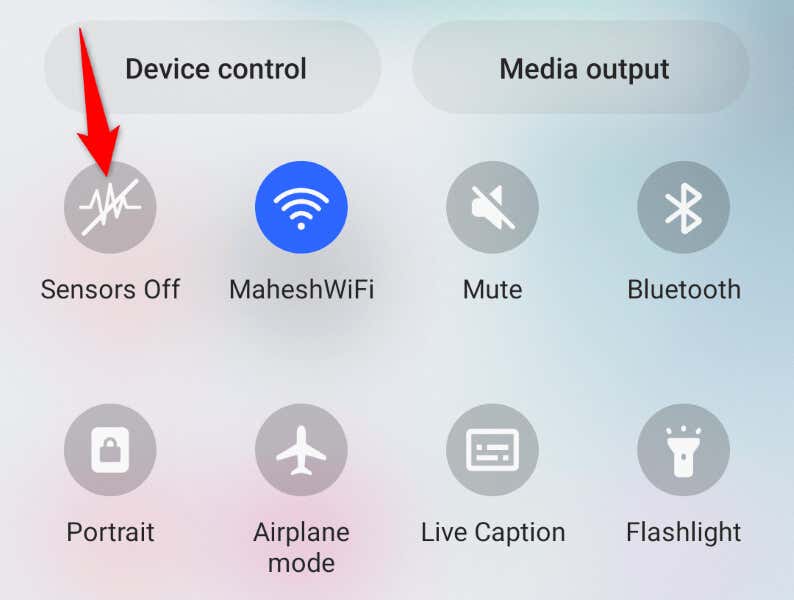
حسگرها را در تلفن Android خود ازتنظیمات
فعال کنیداگر گزینه Sensors Off را در تنظیمات سریع نمیبینید، این گزینه را در منوی تنظیمات تلفن خود به صورت زیر فعال کنید:
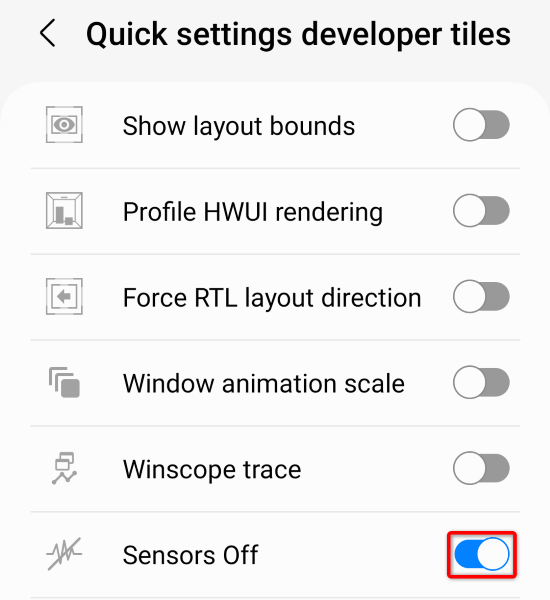
بعد از فعال کردن حسگرهای تلفن خود، برنامه Cameraرا اجرا کنید و ببینید آیا برنامه کار میکند یا خیر.
تلفن سامسونگ یا یک تلفن اندرویدی دیگر را راه اندازی مجدد کنید
مشکلات جزئی سیستم Android می تواند باعث می شود برنامه دوربین شما کار نکند باشد. در این شرایط، میتوانید اکثر مشکلات جزئی سیستم را با راه اندازی مجدد گوشی شما حل کنید.
با انجام این کار، تمام ویژگیهای تلفن شما خاموش میشود و سپس آن ویژگیها دوباره بارگیری میشوند و مشکلات جزئی برطرف میشوند. قبل از خاموش کردن تلفن، مطمئن شوید که کار ذخیره نشده خود را ذخیره کرده اید.
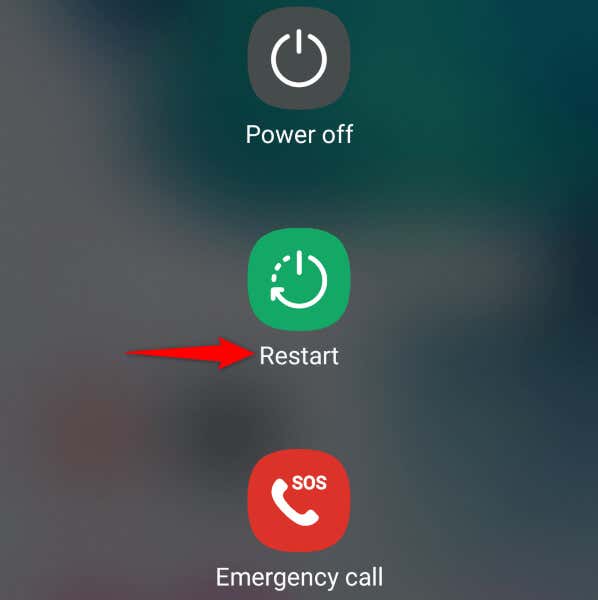
فایلهای حافظه پنهان برنامه دوربین خود را پاک کنید
یکی از دلایلی که خطای Android "سیاست امنیتی مانع از استفاده از دوربین می شود" دریافت می کنید این است که فایل های حافظه پنهان برنامه دوربین شما خراب شده است. فایلهای خراب اغلب باعث مشکلات مختلفی در برنامههای شما میشوند.
خوشبختانه، حل مشکل در این شرایط آسان است، زیرا تنها کاری که باید انجام دهید حافظه پنهان برنامه دوربین خود را پاک کنید است. هنگام انجام این کار، اطلاعات شخصی خود را از دست نمی دهید.
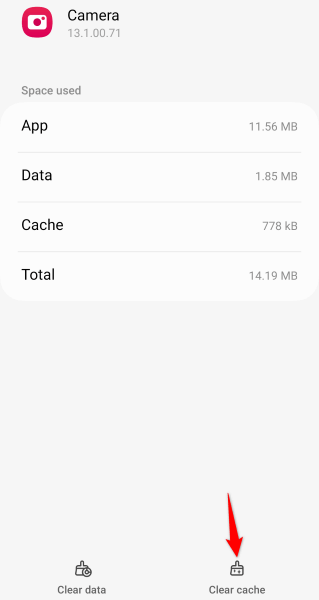
تنظیمات برنامه دوربین خود را بازنشانی کنید
میتوانید گزینههای مختلفی را در منوی تنظیمات برنامه دوربین خود پیکربندی کنید. ممکن است گزینه ای که به درستی پیکربندی نشده است باعث این مشکل شده است. در این صورت، تنظیمات دوربین خود را به حالت پیش فرض بازنشانی کنید و مشکل شما حل خواهد شد.
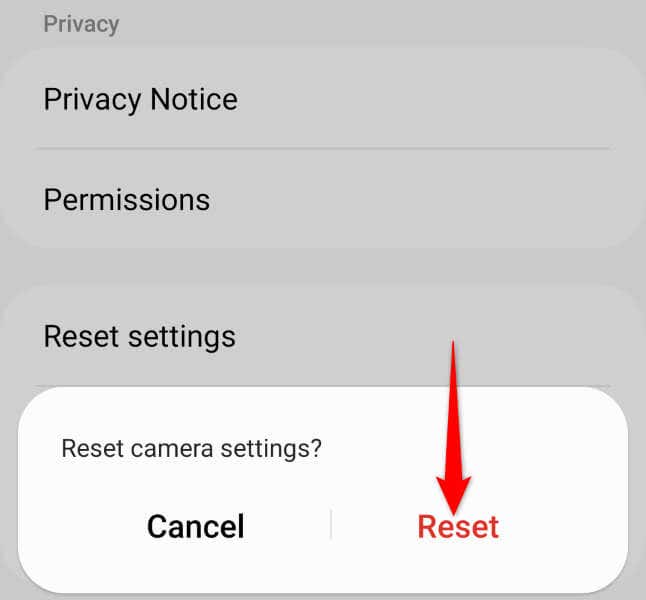
تلفن Android خود را در حالت ایمن راه اندازی مجدد کنید
حالت امن اندروید به شما امکان می دهد فقط با بارگیری فایل های ضروری تلفن خود را روشن کنید. این به شما کمک می کند بفهمید که آیا یک برنامه شخص ثالث نصب شده روی تلفن شما باعث ایجاد مشکل شده است یا خیر. سپس میتوانید برای حل مشکل خود، برنامه مشکلساز را از تلفن خود حذف کنید.
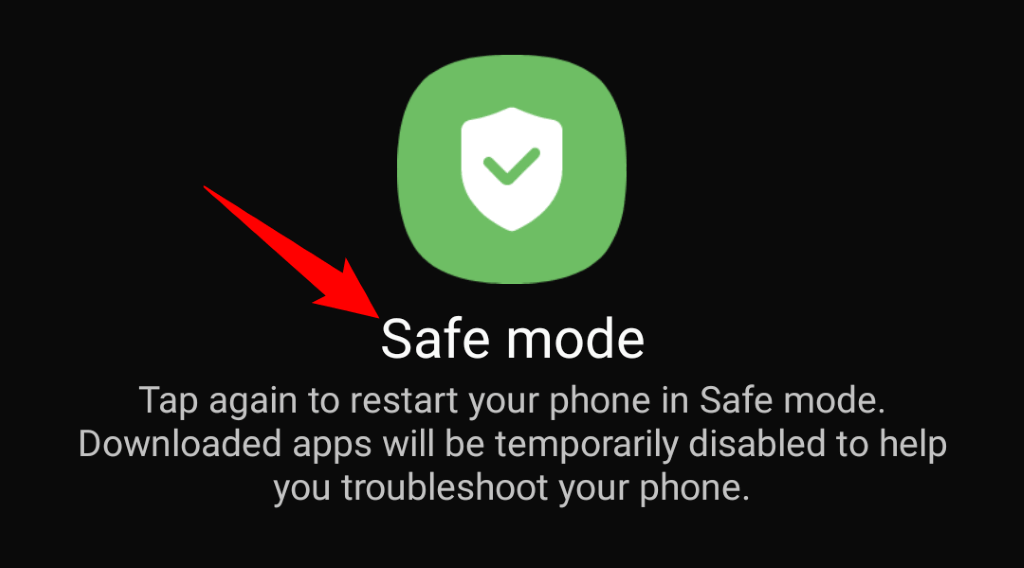 <. /figure>
<. /figure>اگر برنامه دوربین شما در حالت ایمن کار می کند، برنامه شخص ثالث نصب شده شما احتمالاً مقصر است. در این مورد، برنامه های مشکوک را از گوشی خود حذف کنید را با دنبال کردن مراحل زیر انجام دهید:
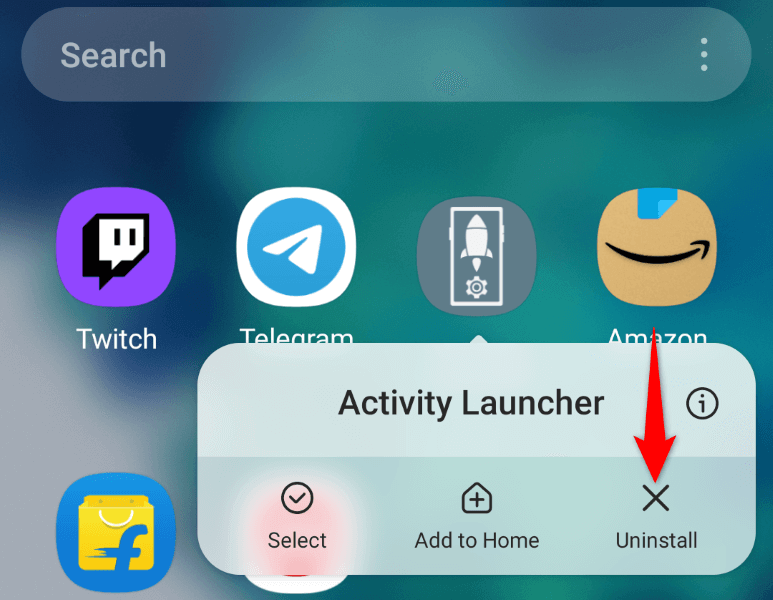
نسخه اندروید خود را بهروزرسانی کنید
اشکالهای جزئی سیستم Android میتواند باعث شود برنامه دوربین شما کار نکند و پیام خطای «خطمشی امنیتی از استفاده از دوربین جلوگیری میکند» را نمایش دهد. شما نمی توانید این اشکالات را خودتان برطرف کنید، اما می توانید نسخه اندروید خود را به روز کنید ، که رفع اشکالات مختلفی را ارائه می دهد.
چه مشکلی را تجربه کنید یا نه، همیشه ایده خوبی است که نسخه سیستم عامل خود را به روز نگه دارید.
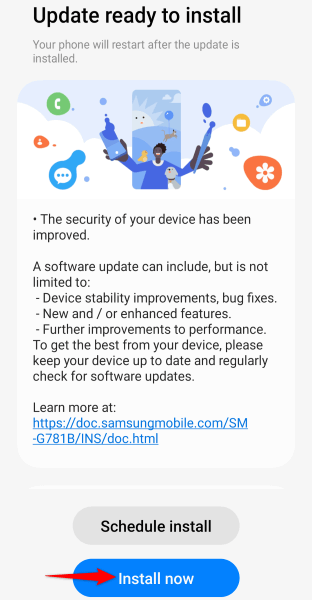
تلفن Android خود را به تنظیمات کارخانه بازنشانی کنید
اگر هیچ چیز دیگری کار نمی کند، آخرین گزینه شما این است که به تنظیمات پیش فرض گوشی اندروید خود را ریست کنید بروید. با انجام این کار، تمام تنظیمات سفارشی و فایل های داده شما پاک می شود، که برخی از آنها ممکن است باعث مشکل دوربین شما شوند.
توجه داشته باشید که هنگام انجام فرآیند بازنشانی، تمام دادههای تلفن خود را از دست خواهید داد. مطمئن شوید که از هر فایل مهم بک آپ بگیرید که میخواهید حفظ کنید.
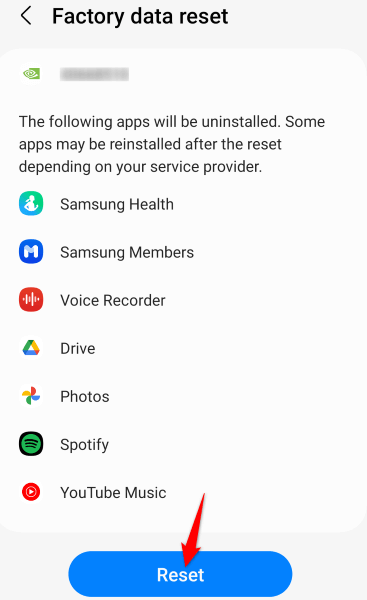
برطرف کردن خطاهای برنامه دوربین Android با استفاده از روشهای مختلف
برنامه دوربین Android به سختی خطایی دریافت میکند، اما اگر با برنامه با مشکل مواجه شدهاید، از روشهای توضیح داده شده در بالا برای رفع مشکل خود استفاده کنید. اغلب اوقات، تغییر چند گزینه اینجا و آنجا در تلفن شما می تواند مشکلات دوربین خود را حل کنید.
وقتی این کار را انجام دادید، برنامه شما باید همانطور که انتظار می رود کار کند و به شما امکان می دهد تمام لحظات خاص زندگی خود را ثبت کنید.
.